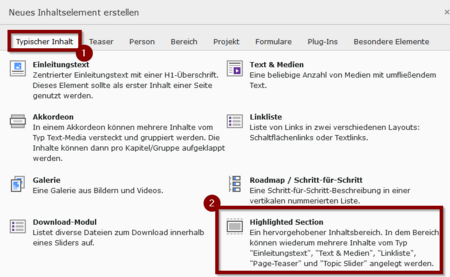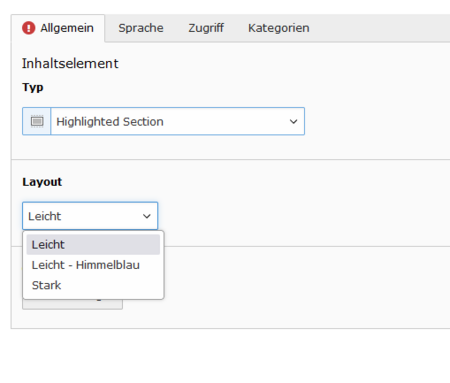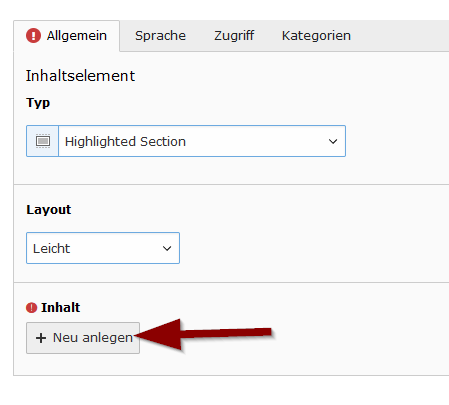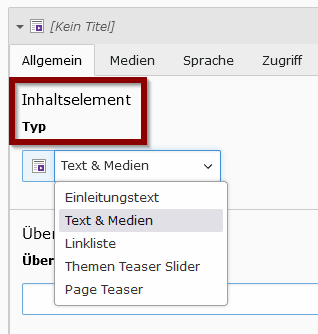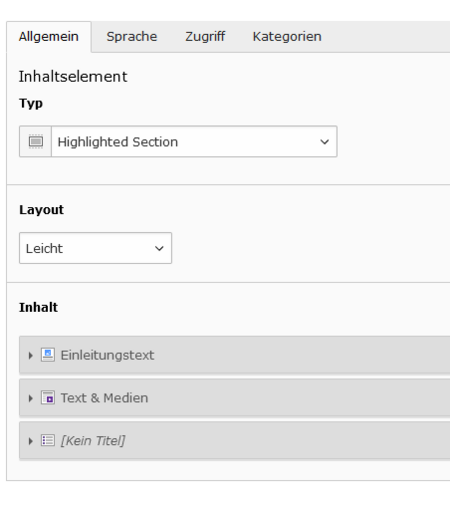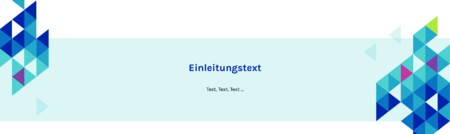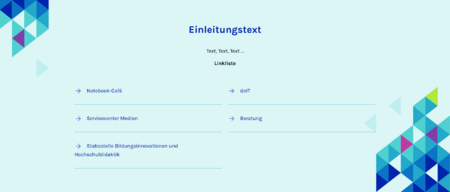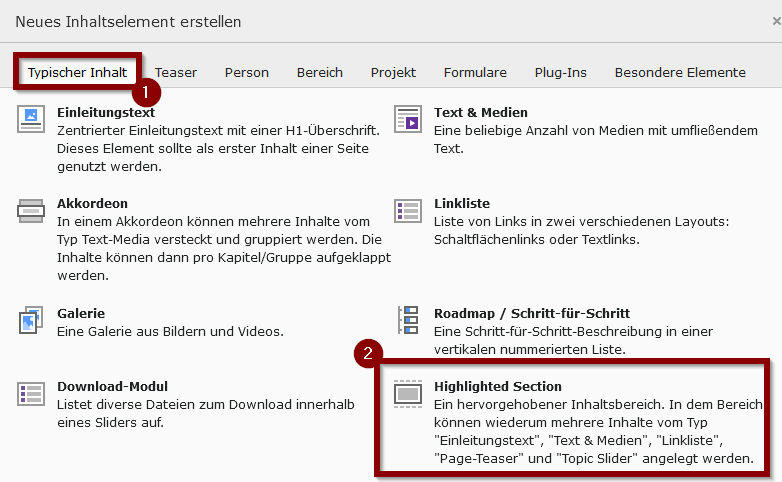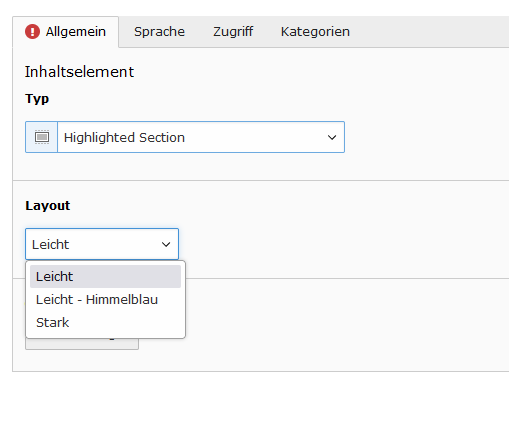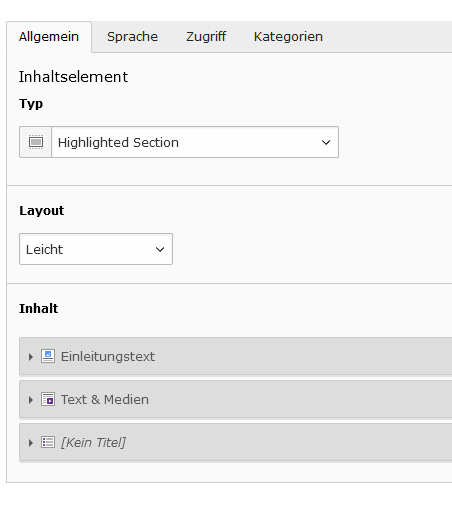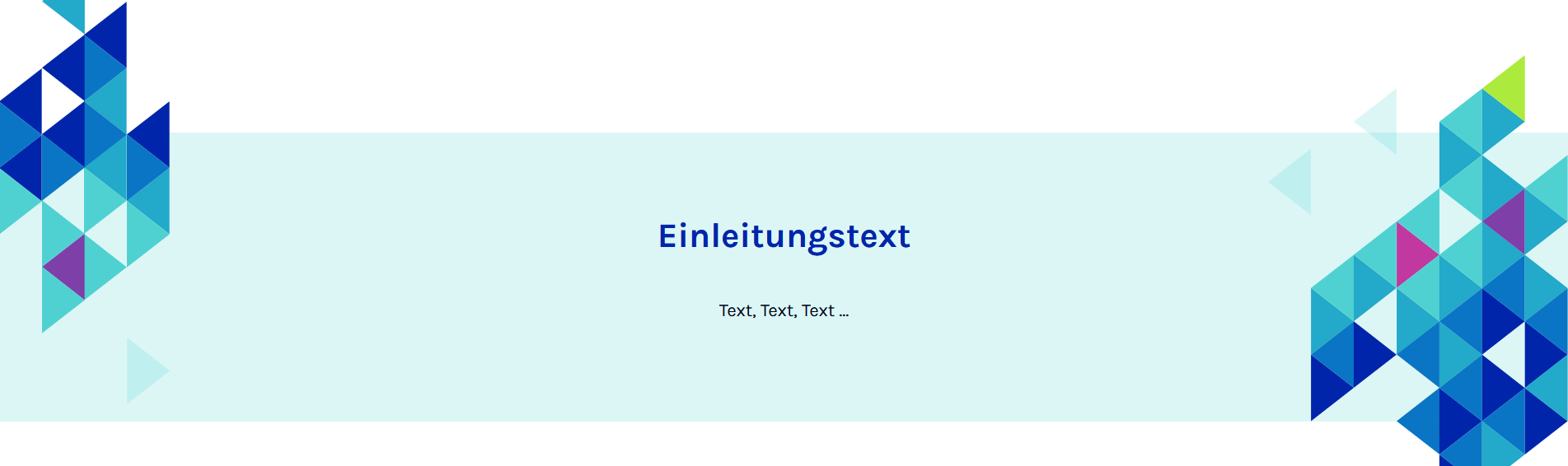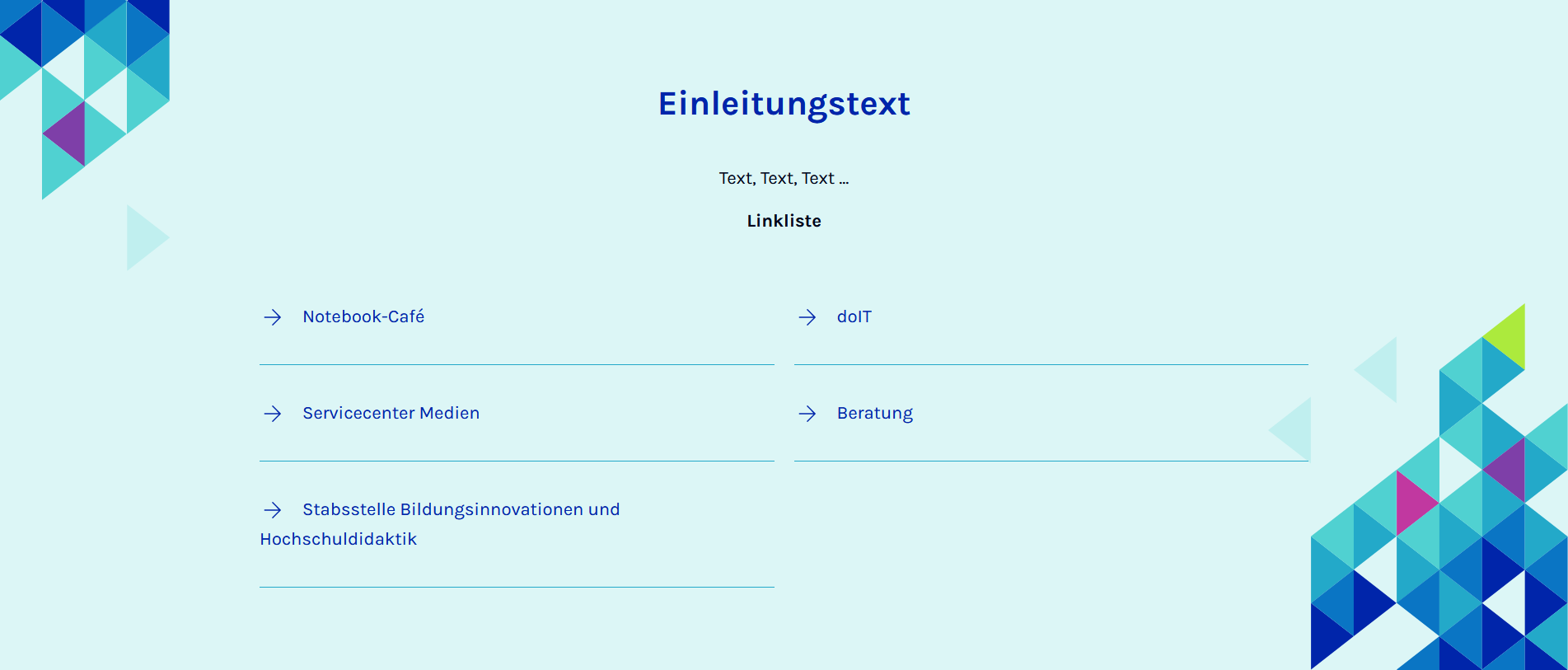Jnk (Diskussion | Beiträge) (Die Seite wurde neu angelegt: „{{article |type=Anleitung |service=Service:Typo3 |targetgroup=Gäste, Angestellte, Studierende |hasdisambig=Nein }} {{template caller |marker=Draft }} Ku…“) |
Jnk (Diskussion | Beiträge) |
||
| Zeile 8: | Zeile 8: | ||
|marker=Draft | |marker=Draft | ||
}} | }} | ||
| − | + | Mit dem Inhaltselement '''Highlighted Section''' können Sie auf der Webseite hervorgehobene Inhalteselemente einfügen, deren Hintergrundfarbe vom Rest des Seite abweicht. | |
| − | |||
| − | |||
| − | |||
| − | |||
== Schritt-für-Schritt Anleitung == | == Schritt-für-Schritt Anleitung == | ||
| Zeile 20: | Zeile 16: | ||
<br> | <br> | ||
* Klicken Sie auf <code>+ Inhalt</code> um ein neues Inhaltselement hinzuzufügen. | * Klicken Sie auf <code>+ Inhalt</code> um ein neues Inhaltselement hinzuzufügen. | ||
| + | <br clear=all> | ||
| + | |||
| + | [[Datei:Typo3-highlighted-section-01.png|links|mini|ohne|450px]] | ||
| + | <br> | ||
| + | # Wählen Sie den Tab '''"Typischer Inhalt"'''. | ||
| + | # Wählen Sie '''"Highlighted Section"'''. | ||
| + | <br clear=all> | ||
| + | |||
| + | |||
| + | [[Datei:Typo3-highlighted-section-02.png|links|mini|ohne|450px]] | ||
| + | <br> | ||
| + | * Sie können aus drei verschiedenen Layouts wählen: | ||
| + | ** Leicht | ||
| + | ** Leicht - Himmelblau | ||
| + | ** Stark | ||
| + | <br clear=all> | ||
| + | |||
| + | |||
| + | [[Datei:Typo3-highlighted-section-03.png|links|mini|ohne|450px]] | ||
| + | <br> | ||
| + | * Über <code>+ Neu anlegen</code> können Sie ein neues Inhaltselement hinzufügen. | ||
| + | <br clear=all> | ||
| + | |||
| + | |||
| + | [[Datei:Typo3-highlighted-section-04.png|links|mini|ohne|450px]] | ||
| + | <br> | ||
| + | * Diese Inhaltselemente können Sie innerhalb der '''Highlighted Section''' hinzufügen. | ||
| + | * Die Funktionsweise der Inhaltselmente werden in den entsprechenden Anleitungen unter [[TYPO3]] erklärt. | ||
| + | <br clear=all> | ||
| + | |||
| + | |||
| + | [[Datei:Typo3-highlighted-section-09.png|links|mini|ohne|450px]] | ||
| + | <br> | ||
| + | * Sie können bis zu 3 Inhaltselemente zu einer Highlighted Section hinzufügen. | ||
| + | <br clear=all> | ||
| + | |||
| + | * Klicken Sie zum Abschluss auf <code>Speichern</code> um Ihre Änderungen zu übernehmen. | ||
| + | |||
| + | ==Beispiele== | ||
| + | [[Datei:Typo3-highlighted-section-05.png|links|mini|ohne|450px]] | ||
| + | <br clear=all> | ||
| + | |||
| + | [[Datei:Typo3-highlighted-section-06.png|links|mini|ohne|450px]] | ||
| + | <br clear=all> | ||
| + | |||
| + | |||
| + | [[Datei:Typo3-highlighted-section-07.png|links|mini|ohne|450px]] | ||
| + | <br clear=all> | ||
| + | |||
| + | |||
| + | [[Datei:Typo3-highlighted-section-08.png|links|mini|ohne|450px]] | ||
<br clear=all> | <br clear=all> | ||
== Siehe auch == | == Siehe auch == | ||
* [[TYPO3]] | * [[TYPO3]] | ||
Version vom 15. Dezember 2023, 13:01 Uhr
Allgemeine Informationen
| Anleitung | |
|---|---|
| Informationen | |
| Betriebssystem | Alle |
| Service | TYPO3 |
| Interessant für | Gäste, Angestellte und Studierende |
| HilfeWiki des ZIM der Uni Paderborn | |
This article is only a draft. Information provided here is most possibly incomplete and/or imprecise. Feel free to help us by expanding it. |
Mit dem Inhaltselement Highlighted Section können Sie auf der Webseite hervorgehobene Inhalteselemente einfügen, deren Hintergrundfarbe vom Rest des Seite abweicht.
Schritt-für-Schritt Anleitung[Bearbeiten | Quelltext bearbeiten]
Öffnen Sie die Seite, auf der Sie das Inhaltselement einfügen möchten.
- Klicken Sie auf
+ Inhaltum ein neues Inhaltselement hinzuzufügen.
- Wählen Sie den Tab "Typischer Inhalt".
- Wählen Sie "Highlighted Section".
- Sie können aus drei verschiedenen Layouts wählen:
- Leicht
- Leicht - Himmelblau
- Stark
- Über
+ Neu anlegenkönnen Sie ein neues Inhaltselement hinzufügen.
- Diese Inhaltselemente können Sie innerhalb der Highlighted Section hinzufügen.
- Die Funktionsweise der Inhaltselmente werden in den entsprechenden Anleitungen unter TYPO3 erklärt.
- Sie können bis zu 3 Inhaltselemente zu einer Highlighted Section hinzufügen.
- Klicken Sie zum Abschluss auf
Speichernum Ihre Änderungen zu übernehmen.
Beispiele[Bearbeiten | Quelltext bearbeiten]